Altium Designer winter 09复制库文件中的元件到自制库2
Altium-Designer-Winter-09原理图及PCB设计简明教程
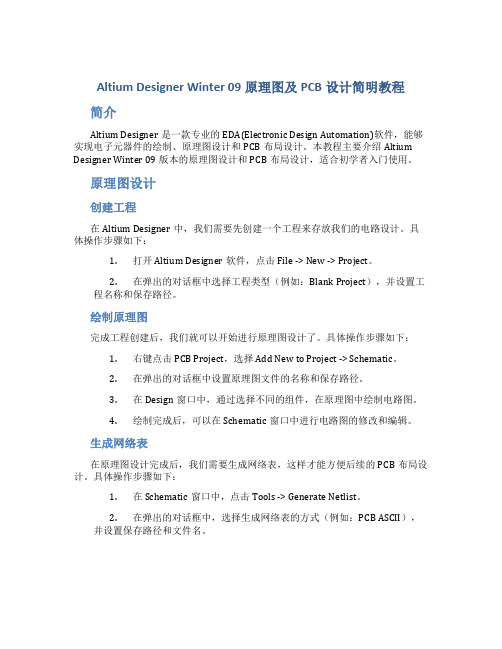
Altium Designer Winter 09原理图及PCB设计简明教程简介Altium Designer是一款专业的EDA(Electronic Design Automation)软件,能够实现电子元器件的绘制、原理图设计和PCB布局设计。
本教程主要介绍Altium Designer Winter 09版本的原理图设计和PCB布局设计,适合初学者入门使用。
原理图设计创建工程在Altium Designer中,我们需要先创建一个工程来存放我们的电路设计。
具体操作步骤如下:1.打开Altium Designer软件,点击File -> New -> Project。
2.在弹出的对话框中选择工程类型(例如:Blank Project),并设置工程名称和保存路径。
绘制原理图完成工程创建后,我们就可以开始进行原理图设计了。
具体操作步骤如下:1.右键点击PCB Project,选择Add New to Project -> Schematic。
2.在弹出的对话框中设置原理图文件的名称和保存路径。
3.在Design窗口中,通过选择不同的组件,在原理图中绘制电路图。
4.绘制完成后,可以在Schematic窗口中进行电路图的修改和编辑。
生成网络表在原理图设计完成后,我们需要生成网络表,这样才能方便后续的PCB布局设计。
具体操作步骤如下:1.在Schematic窗口中,点击Tools -> Generate Netlist。
2.在弹出的对话框中,选择生成网络表的方式(例如:PCB ASCII),并设置保存路径和文件名。
PCB布局设计导入网络表在进行PCB布局设计前,我们需要将原理图中的网络表导入到PCB Layout中。
具体操作步骤如下:1.在PCB Layout窗口中,点击File -> Import Wizard。
2.在弹出的对话框中选择要导入的网络表文件,并按照向导进行导入。
《Altium_Designer_winter_09电路设计案例教程》-第11-12讲_第5章_元器件封装库的创建
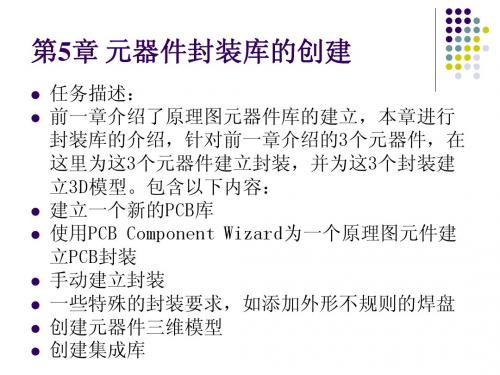
5.1 建立 建立PCB元器件封装 元器件封装
Altium Designer为PCB设计提供了比较齐全的各类直插元 器件和SMD元器件的封装库,这些封装库位于Altium Designer安装盘符下 \Program Files\Altium Designer Winter 09\Library\Pcb文件夹中。 封装可以从PCB Editor复制到PCB库,从一个PCB库复制到 另一个PCB库,也可以是通过PCB Library Editor的PCB Component Wizard或绘图工具画出来的。在一个PCB设计 中,如果所有的封装已经放置好,设计者可以在PCB Editor中执行Design → Make PCB Library命令生成一 个只包含所有当前封装的PCB库。 本章介绍的示例采用手动方式创建PCB封装,只是为了介 绍PCB封装建立的一般过程,这种方式所建立的封装其尺 寸大小也许并不准确,实际应用时需要设计者根据器件制 造商提供的元器件数据手册进行检查。
5.1.l 建立一个新的 建立一个新的PCB库 库
1.建立新的PCB库包括以下步骤。 (1)执行File → New → Library →PCB Library命令,建 立一个名为PcbLibl.PcbLib的PCB 库文档,同时显示名为 PCBComponent_l的空白元件页, 并显示PCB Library库面板(如果 PCB Library库面板未出现,单击 设计窗口右下方的PCB按钮,弹出 上拉菜单选择PCB Library即可)。 (2)重新命名该PCB库文档为PCB FootPrints.PcbLib(可以执行 File → Save As命令),新PCB封 装库是库文件包的一部分,如图51所示。
使用IPC Wizard创 5.1.3 使用IPC Footprint Wizard创 建封装
Altium Designer Winter 09原理图及PCB设计简明教程
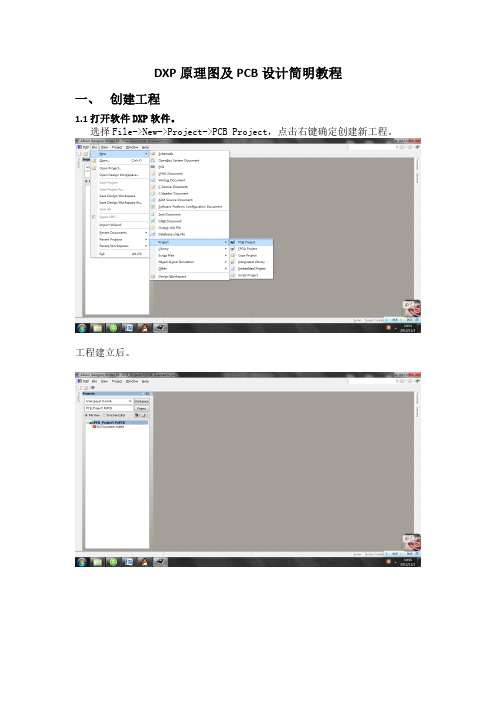
DXP原理图及PCB设计简明教程一、创建工程1.1打开软件DXP软件。
选择File->New->Project->PCB Project,点击右键确定创建新工程。
工程建立后。
1.2保存工程将鼠标移至左边竖窗口,PCB_Project1.PrjPCB字样上,点击鼠标右键。
在弹出菜单中选择Save Project。
选择保存路径,例如桌面->LED闪烁灯(新建文件夹)。
按照实际工程修改工程名,即文件名,例如LED闪烁灯。
点击保存。
保存完后,如下图,工程名变为“LED闪烁灯.PrjPCB”。
二、添加原理图及PCB文件2.1 添加原理图文件将鼠标移至左边竖窗口,LED闪烁灯.PrjPCB字样上。
右击打开菜单,选择Add New to project->Schematic,点击后添加原理图文件。
原理图添加完成后。
重复上述步骤,将鼠标移至左边竖窗口,LED闪烁灯.PrjPCB字样上。
右击打开菜单,选择Add New to project->PCB,点击后添加PCB文件。
PCB文件添加后。
将鼠标移至Sheet1.SchDoc字样上,点击鼠标右键,在菜单中选择Save。
若工程已经保存在文件夹LED闪烁灯中,该保存路径会默认选择文件夹LED 闪烁灯中。
然后修改文件名为“LED闪烁灯”,点击保存。
重复上述操作,将鼠标移至PCB1.PcbDoc字样上,点击鼠标右键,在菜单中选择Save。
与保存原理图文件一样,若工程已经保存在文件夹LED闪烁灯中,该保存路径会默认选择文件夹LED闪烁灯中。
然后修改文件名为“LED闪烁灯”,点击保存。
此时,文件创建及保存结束。
可以发现工程名“LED闪烁灯.PrjPcb”后的文件图标变为了红色,此时表明在添加完原理图及PCB文件后,工程需要重新保存。
将鼠标移至“LED闪烁灯.PrjPcb”字样上,点击鼠标右键,在弹出的菜单中选择Save Project即可。
(整理)AltiumDesignerWinter09原理图及PCB设计简明教程.

DXP原理图及PCB设计简明教程一、创建工程1.1打开软件DXP软件。
选择File->New->Project->PCB Project,点击右键确定创建新工程。
工程建立后。
1.2保存工程将鼠标移至左边竖窗口,PCB_Project1.PrjPCB字样上,点击鼠标右键。
在弹出菜单中选择Save Project。
选择保存路径,例如桌面->LED闪烁灯(新建文件夹)。
按照实际工程修改工程名,即文件名,例如LED闪烁灯。
点击保存。
保存完后,如下图,工程名变为“LED闪烁灯.PrjPCB”。
二、添加原理图及PCB文件2.1 添加原理图文件将鼠标移至左边竖窗口,LED闪烁灯.PrjPCB字样上。
右击打开菜单,选择Add New to project->Schematic,点击后添加原理图文件。
原理图添加完成后。
重复上述步骤,将鼠标移至左边竖窗口,LED闪烁灯.PrjPCB字样上。
右击打开菜单,选择Add New to project->PCB,点击后添加PCB文件。
PCB文件添加后。
将鼠标移至Sheet1.SchDoc字样上,点击鼠标右键,在菜单中选择Save。
若工程已经保存在文件夹LED闪烁灯中,该保存路径会默认选择文件夹LED 闪烁灯中。
然后修改文件名为“LED闪烁灯”,点击保存。
重复上述操作,将鼠标移至PCB1.PcbDoc字样上,点击鼠标右键,在菜单中选择Save。
与保存原理图文件一样,若工程已经保存在文件夹LED闪烁灯中,该保存路径会默认选择文件夹LED闪烁灯中。
然后修改文件名为“LED闪烁灯”,点击保存。
此时,文件创建及保存结束。
可以发现工程名“LED闪烁灯.PrjPcb”后的文件图标变为了红色,此时表明在添加完原理图及PCB文件后,工程需要重新保存。
将鼠标移至“LED闪烁灯.PrjPcb”字样上,点击鼠标右键,在弹出的菜单中选择Save Project即可。
《Altium_Designer_winter_09电路设计案例教程》-第30讲_第14章_AD9与protel99se转换

14.2 将Altium Designer的元件库转换成99SE的格式
Altium Designer的库文件是以集成库的形式提供的, 而Protel 99SE的库文件是DDB的形式。它们之间转换需要 对Altium Designer的库文件作一个分包操作。 具体步骤如下: (l)打开一个要转换的Altium Designer 的库文件。以 \Altlum Designer winter 09\Library\Miscellaneous Devices.IntLib为例,将该文件拷贝到“F:\Altium Designer9\AD9库文件转99SE”文件夹下,双击 “Miscellaneous Devices.IntLib”文件会弹出“Extract Sources or Install”的对话框。 (2)选择“Extract Sources”选项。生成了 Miscellaneous Devices.LibPkg,软件自动跳转到项目编 辑界面,如图14-18所示。
第14章 AD9与protel99se转换
教学目的及要求:
1. 熟悉将Protel 99SE元器件库导入Altium Designer中 2. 熟悉将Altium Designer的元件库转换成99SE的格式 3. 将Altium Designer设计的文件转换为99SE格式
教学重点、难点:将Protel 99SE元器件库导入Altium Designer中 复习: 13.1仿真元件库 13.2仿真器的设置 13.3多谐振荡器电路仿真实例
第14章 Altium Designer与Protel 99SE的转换
任务描述 由于Protel 99SE软件用得非常广泛,所以在他基础上 有很多资源,比如建立的元器件库、设计的电路原理图、 PCB板等,为了使用以前的工作成果,减少重复劳动,所 以需要把Protel99SE上建的元器件库、设计的PCB板等导 入Altium Designer中。 由于有的PCB板制造厂家制造PCB板时,用的是 Protel 99SE的软件,而用户设计PCB板是用Altium Designer软件,为了生产,有时又需要把用Altium Designer软件设计的PCB板转换成Protel 99SE的格式。 所以本章介绍以下内容: 将Protel 99SE元器件库导入Altium Designer中; 将Protel 99SE设计的文件导入Altium Designer中; 将Altium Designer中设计的文件导入Protel 99SE中。
关于Altium Designer Winter 09的库问题

CON(单排插针座)
Miscellaneous Devices.ddb
SIP系列
Advpcb.Ddb
DB(双排插针座)
Miscellaneous Devices.ddb
DB系列
Advpcb.Ddb
双列直插元件(常见的集成电路芯片)
DIP系列
General IC.ddb
Miscellaneous.ddb
自带常用的有
Miscellaneous Devices.lntib
Miscellaneous Connectors.lntLib
关于Altium Designer Winter 09的库问题
我的库里面有 后缀分别为 .intlib .lib .schlib .pcblib,我想问一下,这些文件分别是什么库的后缀?原理图库里面是不是只有原理图文件,为什么有的原理图库里面也出现了PCB的封装图,不是只有.intlib 库里面才能同时出现原理图与PCB封装吗?
2.电容:CBiblioteka P(无极性电容)、ELECTRO1或ELECTRO2(极性电容)、可变电容CAPVAR
封装:无极性电容为RAD-0.1到RAD-0.4,有极性电容为RB.2/.4到RB.5/1.0.
3.二极管:DIODE(普通二极管)、DIODE SCHOTTKY(肖特基二极管)、DUIDE TUNNEL(隧道二极管)DIODE VARCTOR(变容二极管)ZENER1~3(稳压二极管)
15、拨动开关:SW DIP;封装就需要自己量一下管脚距离来做!
16、按键开关:SW-PB:封装同上,也需要自己做。
17、变压器:TRANS1——TRANS5;封装不用说了吧?自己量,然后加两个螺丝上去。
《Altium Designer winter 09电路设计案例教程》-第30讲 第14章 AD9与protel99se转换繁体

任務描述 由於Protel 99SE軟體用得非常廣泛,所以在他基礎上 有很多資源,比如建立的元器件庫、設計的電路原理圖、 PCB板等,為了使用以前的工作成果,減少重複勞動,所 以需要把Protel99SE上建的元器件庫、設計的PCB板等導 入Altium Designer中。 由於有的PCB板製造廠家製造PCB板時,用的是 Protel 99SE的軟體,而使用者設計PCB板是用Altium Designer軟體,為了生產,有時又需要把用Altium Designer軟體設計的PCB板轉換成Protel 99SE的格式。 所以本章介紹以下內容: 將Protel 99SE元器件庫導入Altium Designer中; 將Protel 99SE設計的檔導入Altium Designer中; 將Altium Designer中設計的檔導入Protel 99SE中。
圖14-14 打開Search Paths選項卡
图14-15选择.PCBLIB所在的文件夹
(9)按一下Add按鈕,打開“Edit Search Path”的對話方塊。 點擊 “ ”按鈕,彈出對話方塊,選擇.PCBLIB所在的資料 夾(如圖14-15所示),按“OK”按鈕,返回上一對話方塊,按一 下“ ”按鈕,確認所選擇資料夾是否正確,然後點擊 OK按鈕關閉對話方塊(如圖14-14所示)。
點擊Next,出現選擇輸出資料夾對話方塊,“Set file extraction options”對話方塊中的“Output Folder”編輯方塊用於設置導入後的檔保存 的路徑,如圖14-4所示,最好記住該路徑。
圖14-4 Set File extraction options對話方塊
电子线路CAD实用教程——基于Altium Designer平台(第六版)习题参考答案
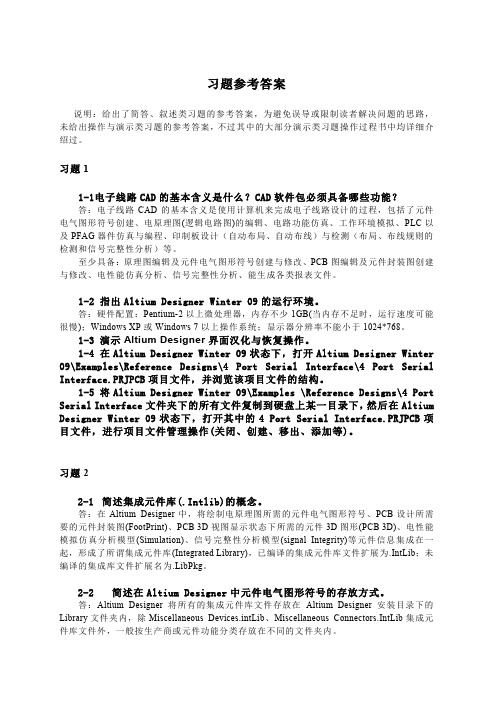
习题参考答案说明:给出了简答、叙述类习题的参考答案,为避免误导或限制读者解决问题的思路,未给出操作与演示类习题的参考答案,不过其中的大部分演示类习题操作过程书中均详细介绍过。
习题11-1电子线路CAD的基本含义是什么?CAD软件包必须具备哪些功能?答:电子线路CAD的基本含义是使用计算机来完成电子线路设计的过程,包括了元件电气图形符号创建、电原理图(逻辑电路图)的编辑、电路功能仿真、工作环境模拟、PLC以及PFAG器件仿真与编程、印制板设计(自动布局、自动布线)与检测(布局、布线规则的检测和信号完整性分析)等。
至少具备:原理图编辑及元件电气图形符号创建与修改、PCB图编辑及元件封装图创建与修改、电性能仿真分析、信号完整性分析、能生成各类报表文件。
1-2指出Altium Designer Winter 09的运行环境。
答:硬件配置:Pentium-2以上微处理器,内存不少1GB(当内存不足时,运行速度可能很慢);Windows XP或Windows 7以上操作系统;显示器分辨率不能小于1024*768。
1-3演示Altium Designer界面汉化与恢复操作。
1-4在Altium Designer Winter 09状态下,打开Altium Designer Winter 09\Examples\Reference Designs\4 Port Serial Interface\4 Port Serial Interface.PRJPCB项目文件,并浏览该项目文件的结构。
1-5将Altium Designer Winter 09\Examples \Reference Designs\4 Port Serial Interface文件夹下的所有文件复制到硬盘上某一目录下,然后在Altium Designer Winter 09状态下,打开其中的4 Port Serial Interface.PRJPCB项目文件,进行项目文件管理操作(关闭、创建、移出、添加等)。
如何用altium designer 09 把已画好的原题图 自动生成pcb

如何用altium designer09把已画好的原题图自动生成pcb悬赏分:0- 解决时间:2009-8-28 16:46我已经画好了原理图叫作文件aaa 存在d:/aaa.sch 这个情况那么我具体要怎么操作才能自动生成pcb图呢老板着急要呢我这个软件还没玩明白呢郁闷了请讲的稍微详细一点最好是傻瓜式操作的给我引导一下。
能引导我做出来的追加50分!!提问者:haomec333 - 经理四级最佳答案首先要建立一个工程,工程文件名字是pcbprj,然后把你的原理图放入工程中。
然后再建立一个PCB得文件,,放入工程中,存盘。
这时在design下拉菜单下,会多出一个选项,选第一项,update PCB document 按照提示导入PCB0 525.1 建立PCB元器件封装5.1.l 建立一个新的PCB库5.1.2 使用PCB Component Wizard创建封装·5.1.3 手工创建封装5.2 添加元器件的三维模型信息5.2.1 手工放置三维模型教学目的及要求1.了解从其他来源添加封装的方法2.熟练掌握用交互式创建三维模型3.了解从其他方式形成三维模型4.了解3D PCB模型库5.熟练掌握创建集成库的方法6.熟练掌握集成库的维护教学重点交互式创建三维模型、创建集成库教学难点从其他方式形成三维模型、3D PCB 模型库5.2.4 为了介绍交互式创建三维模型的方法需要一个三极管TO-39的封装。
该封装在Miscellaneous Devices.Pcblib库内。
设计者可以将已有的封装复制到自己建的PCB库并对封装进行重命名和修改以满足特定的需求复制已有封装到PCB库可以参考以下方法。
如果该元器件在集成库中则需要先打开集成库文件。
方法已在‘4.8.2 从其他库中复制元器件’一节中介绍。
1在Projects面板打开该源库文件Miscellaneous Devices.Pcblib鼠标双击该文件名。
altiumdesignerwinter09常用技巧
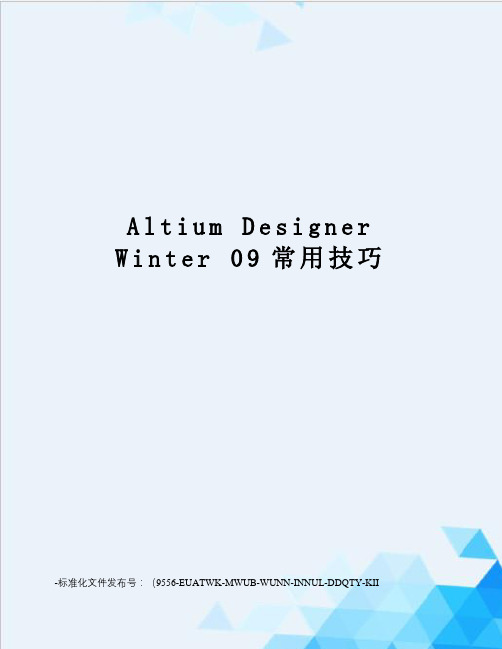
A l t i u m D e s i g n e rW i n t e r09常用技巧-标准化文件发布号:(9556-EUATWK-MWUB-WUNN-INNUL-DDQTY-KIIDesigner Winter 09支持中文版本,点击“DXP”—“preferences(优先选项)”,在弹出的“Preference”窗口中选择“System”—“General”,在右侧最下面的“localization”有个“use localization resource”选项,打对勾选上。
点击OK,重启Altium Designer6,即出来中文界面。
2.自己连的线在交叉的地方是没有接点的,需要手工增加接点使其连接,方法:快捷键P—J;3.模拟地与数字地、模拟电与数字电可用以下电路:4.快速修改相同处,如某图中部分电阻的封装为0603A,现全部改为R0603:选中某个封装为0603A的电阻,点击右键,选择“查找相似对象”,弹出如下对话框在参考符号“Symbol Reference”和当前封装“Current Footprint”中选择“Same”,同时选中下方的“选择匹配”,点击确定,出现如下窗口:找到“Current Footprint”项,将封装改为R0603。
5.将封装并添加到封装库:打开封装后,点击软件右下角的“PCB”—“PCB library”,弹出“PCB library”窗口,如下图:选择元件封装,点击鼠标右键选择复制。
打开需要将该封装存放的封装库,打开该库的“PCB library”窗口,在组件栏中点击鼠标右键,选择“Paste 1 Components”,将封装粘帖到该库中。
6.在“工具”—“注解”中可用定义原理图中所有元件的标号。
在左侧的“处理顺序”中可用设置元件顺序标号的方法,在右侧先点击“Reset All”对所有元件标号复位,在点击“更新更改列表”,最后点击“接收更改(创建ECO)”,在生成的新对话框中点击“执行更改”。
Altium_Designer09实验实训指导书
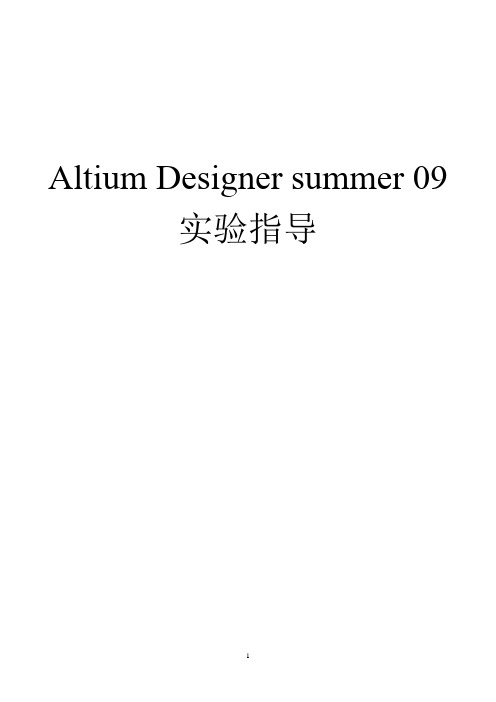
Altium Designer summer 09实验指导目录实验一原理图设计基础 (1)实验二电路原理图设计进阶 (6)实验三绘制原理图元件库 (9)实验四印刷电路板设计 (15)实验一原理图设计基础一.实验目的1.认识Altium Designer 09窗口界面2.熟悉原理图设计环境3.熟悉原理图设计步骤和方法4.掌握原理图元件库的使用二.实验内容绘制单片机基本应用电路原理图三.实验步骤1.新建项目文件1)执行菜单命令【文件】→【新建】→【项目】→【PCB 工程】,执行完后在Project 工作面板中将出现如图1-1所示项目文件。
2)执行菜单命令【文件】→【保存工程】,弹出保存路径菜单,确定保存路径和输入项目文件名为“单片机基本应用电路”保存。
如图1-2所示。
图1-1 新建项目文件图1-2 保存项目文件2.新建原理图文件执行菜单【文件】→【新建】→【原理图】,在Project工作面板的项目文件下新建一个原理图文件Sheet1.Schdoc,保存为“单管放大电路.Schdoc”保存后效果如图1-3所示。
图1-3 新建并命名原理图文件图1-4 原理图图纸设置对话框3.原理图图纸设置执行菜单【设计】→【文档选项】,弹出【文档选项】对话框。
如图1-4所示,图纸类型设置为A4,显示标准标题栏,可视栅格、捕捉栅格均设置为10,电气栅格设置为4。
4.装载原理图元件库电路中所包含的元件类型有:电阻、电容、三极管。
这些常用的元件在集成库MiscellaneousDevices.IntLib中都可以找到。
默认情况下,创建原理图文件时,该库会自动加载,若在库列表中无此元件库,可通过下面方法加载。
在Libraries工作面板上单击【库…】,弹出如图1-5所示对话框。
单击选项下方【添加库】按钮,选择添加Miscellaneous Devices.IntLib,单击打开添加库完成,如图6所示。
图5 添加元件库图6 添加Miscellaneous Devices.IntLib 5.放置调整元件1)在Miscellaneous Devices.IntLib中,在元件库中查找电阻如图1-7所示。
AltiumDesigner09使用总结

Altium Designer 09如想删除某层,如删除Top overlay层,先按shift+S键,使PCB文件单层显示,然后鼠标框选住Top overlay层,按Delete键,便删除了Top overlay层,然后菜单:Reports/Bill of materials,便可知道Bottom overlay层显示的器件,同样也可调出Top overlay层显示的器件。
place line 与place interactive routing若两焊盘之间有预拉线,只有用interactive routing连接后,预拉线才会消失;信号层的line是铜箔线,具有电气特性;3、interactive routing不能将两个不同网络的电气对象相连,若不想添加网络而将两个不同的网络连接在一起,可以使用line,不过line即使布线短路,erc也不检查。
不规则PCB物理形状绘制:选好物理边界形状(可以是从CAD导入的keepout层边界),然后菜单:设计/板子形状/按照选择对象定义;不规则PCB电气边界绘制:可以在CAD里画好之后再导入到Altium Designer里。
在原理图编辑环境,可以通过菜单Design生成元件库;在PCB编辑环境,可以通过菜单Design 生成封装库。
添加库时,注意文件类型。
制作库时,引脚名称输入R/E/S/E/T/,显示结果为RESET。
①PCB设计步骤无法用鼠标执行一般的命令显示状态时,可以采用功能键→Page up:放大;Page Down:缩小;Home:移位到工作区中心位置显示;End:刷新;按住鼠标右键不放,光标变为手状,拖动鼠标即可移动图纸。
原理图设计在原理图编辑环境下双击边框,打开Document Options对话框,进行图纸参数的设置。
放置元件时,可以不输入序号,使用系统的默认值‘X?’,等到绘制完电路全图之后,执行菜单Tools/Annotate,将原理图中所有元件的序号重新编号。
altiumdesigner添加元件库?

altiumdesigner添加元件库?
1、打开软件留意右边侧边栏的”库“,单击:
2、单击”Library“:
3、复制元件库默认路径:C:\Users\Public\Documents\Altium\AD 10\Library\
提示:不同电脑路径可能不同。
(/softdown/217491.htm)
4、打开我的电脑,粘帖到地址栏,然后回车,打开库默认的存放路径:
5、复制我们刚才下载的元件库,笔者使用到Atmel的元件比较多,其他不常用,所以仅仅复制所下载元件库中Atmel文件夹,然后粘帖到库默认的存放路径
6、再回到AD,再次打开”库“>>”Library“,点击安装:
7、选择你复制进去的文件夹(笔者这边选择Atmel):
8、单击打开,选择所有Atmel文件夹包含的元件,单击打开。
9、大功告成,我们可以看到我们所导入的Atmel公司的元件库:。
Altium-Designer-Winter-09常用技巧
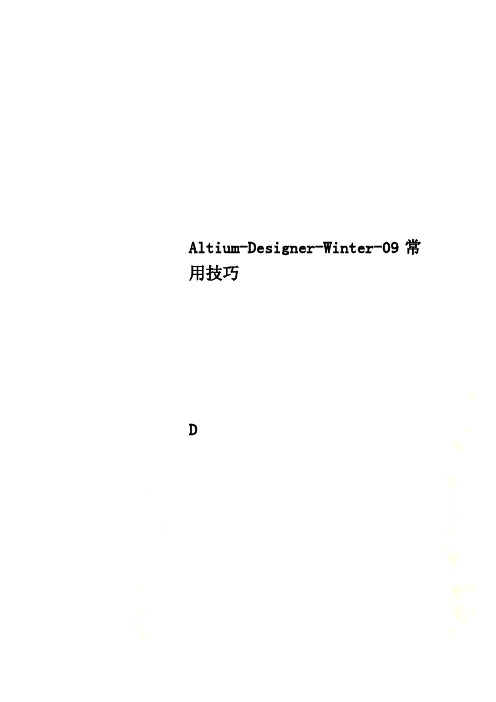
Altium-Designer-Winter-09常用技巧D在参考符号“Symbol Reference”和当前封装“Current Footprint”中选择“Same”,同时选中下方的“选择匹配”,点击确定,出现如下窗口:找到“Current Footprint”项,将封装改为R0603。
5.将封装并添加到封装库:打开封装后,点击软件右下角的“PCB”—“PCB library”,弹出“PCB library”窗口,如下图:选择元件封装,点击鼠标右键选择复制。
打开需要将该封装存放的封装库,打开该库的“PCB library”窗口,在组件栏中点击鼠标右键,选择“Paste 1 Components”,将封装粘帖到该库中。
6.在“工具”—“注解”中可用定义原理图中所有元件的标号。
在左侧的“处理顺序”中可用设置元件顺序标号的方法,在右侧先点击“Reset All”对所有元件标号复位,在点击“更新更改列表”,最后点击“接收更改(创建ECO)”,在生成的新对话框中点击“执行更改”。
7.在元件的“元件属性”中,注释为如“Res”(电阻)、“Res 0.1%”(精密电阻)、“Cap”(电容),设为“不可见”,在右侧的“Parameters”参数中增加“Value”,并在“值”中写入值的大小,将其设为“可见的”。
8.在“报告”—“Bill of materials”中可以生成报目清单,在左上角的“聚合的纵队”中加入“Value”使类型相同而值不同的元件可以分组,加入的方法为将下方“全部纵队”中的“Value”拖入上方的“聚合的纵队”。
9.在绘制原理图时,有时不使用系统默认的模版,而是自己自定义一个模版。
首先我们去除系统默认的模块,在原理图中点击鼠标右键,选择“选项”—“文档选项”,出现“文档选项”窗口,如下图所示:在左边的“选项”卡中将“标题块”此项去除,点击“确定”,此时原理图中原来的模版就被移除了。
在原理图中点击鼠标右键,选择“放置”—“绘图工具”—“线”,绘制新模块界面,效果如下图所示:在原理图中点击鼠标右键,选择“放置”—“文本框”,将文本放置在适当的位置,在鼠标移动的时候按下“TAB”键可以修改文字、字体等等参数,效果如下:最后我们添加一张公司的logo, 在原理图中点击鼠标右键,选择“放置”—“绘图工具”—“图像”,将图片放置在适当的位置,效果如下:模板绘制好后,点击“文件”—“保存为”,输入保存文件名“YX_LOG”,并在保存文件类型中选择原理图模板类型“Advanced Schematic Template (*.schdot)”,将模版保存。
5 在Altium Designer9.0中建造自己的集成库

在Altium Designer9.0中建造自己的集成库Part one 在Altium Designer9.0中建造自己的原理图库1.从现有的库文件中拷贝原理图符号首先,启动在Altium Designer9.0菜单中点击File→New→Schematic Library,新建一个原理图库文件.接着,保存文件,给它起一个有特色又能反应原理图库特点的名字,如“User”.然后,再打开一个含有想要添加元器件符号的Altium Designer9.0自带的库文件,假如添加一个电阻元件符号,已知在"Miscellaneous Devices IntLib"集成库文件中含有电阻元件符号,那么就打开该集成库文件.由于是集成库文件,打开该文件时系统会给出“你想要释放这个集成库吗?”的信息.按“Yes”按钮,系统就会把原理图库文件“Miscellaneous Devices.SchLib”,从“Miscellaneous Devices.IntLib”集成库文件中抽取出来,添加到“Projects”面板中.接着,双击“Projects'’面板中“Miscellaneous Devices.SchLib”打开该文件,点击“SCH Library”面板标签,在该面板的“Component”中找到想要添加到自己新建的原理图库文件中去的元件名称.假如以添加电阻元件符号为例,找到“RES2”电阻元件,单击选中它.最后,拷贝该元件到自己新建的原理图库文件中,用Altium Designer9.0的菜单命令:Tools→ Copy Component命令.执行该命令以后系统会出现对话框:在该对话框中单击鼠标,选中要拷贝的目的原理图库文件名,这里是“User.SchLib”,按“OK”按钮.这样就把电阻元件的原理图符号复制到了我们自己的库文件中.2 从现有的原理图文件中提取原理图符号如果你有现成的原理图文件,想把其中你需要的元器件原理图符号添加到自己的库文件中,可又找不到含有该原理图符号的库文件,而且又不想自己重新绘制.这种情况下,可以使用Altium Designer9.0提供的一个由原理图生成原理图库文件的命令.此命令可以把当前打开的原理图文件中用到的所有原理图符号抽取出来,生成一个与当前打开的原理图文件同名的一个原理图库文件.这样一来,只要Altium Designer9.0能打开的原理图文件,你就可以利用这个命令,把现有原理图中所需要的原理图符号抽取出来,用本文第一部分从现有的库中拷贝原理图符号的方法,添加到自己的原理图库文件中去.一般扩展名为“.SCHDOC”、“.SCH”、“.DSN”等的文件,Altium Designer9.0可以直接打开.而且对于扩展为“.DSN”的文件,用Altium Designer9.0打开后就已经自动生成了原理图库文件,并且直接在Projects浮动面板中列出.由原理图生成原理图库文件的具体操作是:首先,打开原理图文件;然后,使用菜单命令:Design→Make Projec t Library,即可生成一个扩展名为“.SCHLIB”的和打开原理图同名的原理图库文件.3 自己绘制原理图符号可以直接打开自己的库文件,如上述中的“User.SchLib”,然后通过菜单命令:Tools→New Component,在出现的对话框中,输入想要建立元件符号的名字,再用图形工具进行编辑.为避免操作失误造成原有元件的丢失或覆盖,可先建立一个临时原理图库文件,如“Temp.SchLib”,再在临时库文件中编辑想要建立元件符号.下面以建立电路分析中的电流源符号为例,说明一下建立新元件的过程.a) 新建一个原理图库文件,取名为“Temp.SchLib”.打开自己的原理图库User.SchLib.b) 在Temp.SchLib中用菜单命令:Place→Arc画一个圆,双击画好的圆形,出现属性对话框,可以设置线宽、颜色、大小、位置等属性.c) 用菜单命令:Place→ Line再圆形的内部画一条直线,象画圆形一样设置好线宽、颜色、大小、位置等属性.d) 用菜单命令:Hace→ Pin在圆形的两边画两个管脚,双击管脚,在管脚属性窗口中设置好管脚的各项参数.e) 添加实心箭头作为电流源的电流参考方向,这里使用画多边形的工具,设计好箭头在管脚上的位置、箭头两边的角度及箭头内部填充的颜色.这时可能需要改变编辑窗口中栅格的定义,默认的Snap Grids和Visible Snap均为10mil,为了画好箭头需要把这两个值改小一些,如1mil.但在(b)、(c)、(d)步骤中,为保障画电路图时可靠的电气连接,最好都用默认值,这一点需要注意.改变编辑窗口中栅格的定义在菜单Tools下的Document Options.中.f) 保存文件.然后用本文第一部分从现有的库中拷贝原理图符号的方法,把建好的元件拷贝到自己的库文件中.下图是本人建立的原理图库,里面有多个元件Part two 在Altium Designer9.0中建造自己的PCB库跟上面类似就简单提一下,方法有两种,一种是使用wizard,即向导生成规范类的PCB元件,如果不是规范性的如继电器之类就要手画啦,不再赘述。
